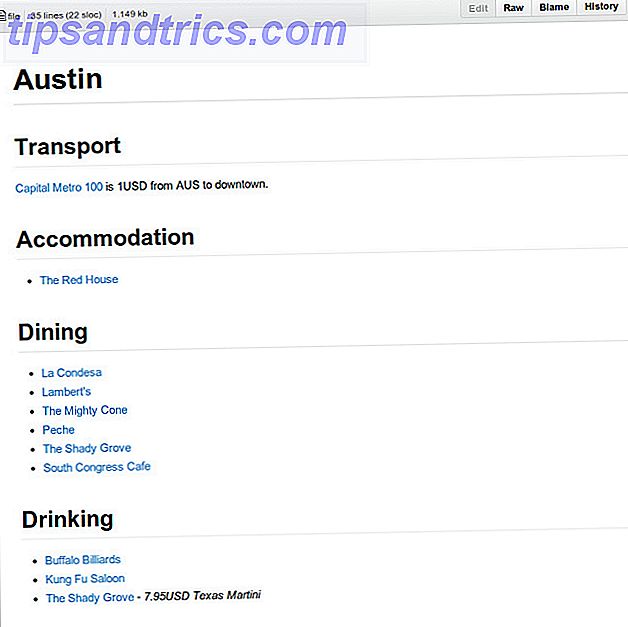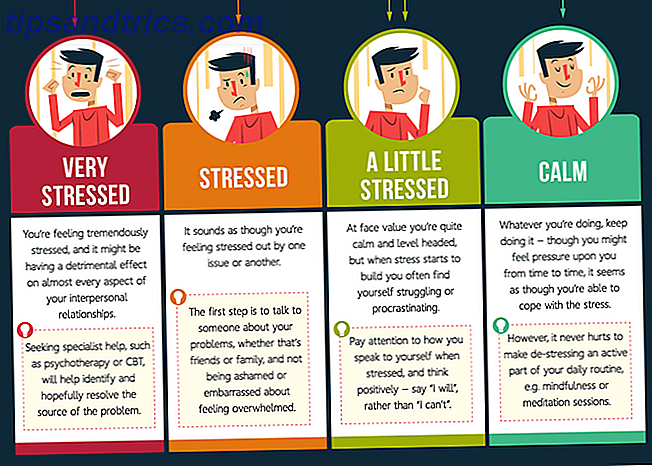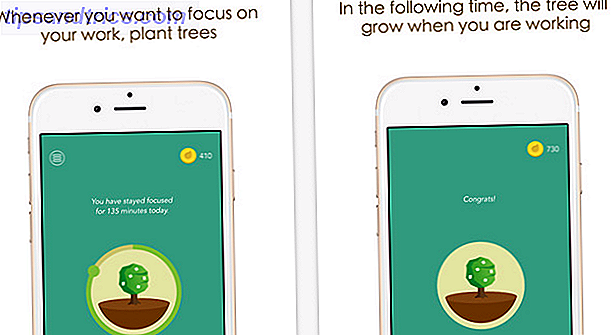De veelzijdigheid van de Raspberry Pi betekent dat u hem op een bepaald moment buitenshuis zult gebruiken, buiten het bereik van uw draadloze netwerk. Dus hoe kun je ermee communiceren zonder een toetsenbord en monitor aan te sluiten?
Het spreekt voor zich dat het meenemen van menselijke invoerapparaten en displays met u niet praktisch is. Er is een begin met de externe voedingseisen van het display (tenzij u een speciaal, draagbaar Pi-aanraakscherm gebruikt. Hoe stelt u uw Raspberry Pi touchscreen in? Hoe stelt u uw Raspberry Pi touchscreen in? De Raspberry Pi wordt geleverd met een verscheidenheid aan nuttige add-ons, maar een van de onderdelen die bijzonder populair is gebleken, is het Raspberry Pi 7-inch touchscreen-scherm.Hier kun je een set instellen: lees meer, misschien).
Een betere oplossing is om te communiceren via een ander apparaat, zoals een notebook pc. Hoewel Wi-Fi Direct momenteel niet wordt ondersteund door de Raspberry Pi, hebt u nog steeds twee opties voor een directe SSH-verbinding zonder een draadloos netwerk.
Wanneer u dit zou kunnen gebruiken
Draadloos verbinding maken met een Raspberry Pi - of het nu een draadloze netwerkvoorziening heeft of via Ethernet is verbonden met je router - is zeker handiger. Het is vrijwel zeker de voorkeursoptie, of je nu thuis bent, op school of op een makerevenement.
Het is echter niet ideaal voor elk scenario.

Als je bijvoorbeeld je Pi met de cameramodule gebruikt, wil je hem misschien naar buiten brengen, misschien om wat time-lapse-fotografie te maken. Zonder een draadloos netwerk om via SSH verbinding met je Pi te maken, heb je een andere oplossing nodig, iets dat werkt via een pc of een mobiel apparaat.
Dat is waar een directe verbinding binnenkomt. U hebt hier twee betrouwbare opties: Ethernet en USB.
Maak via Ethernet verbinding met je Raspberry Pi
De meest voor de hand liggende optie voor een dergelijke verbinding is via een Ethernet-kabel. Alle Raspberry Pi-computers (bewaar de Pi Zero Aan de slag met Raspberry Pi Zero Aan de slag met Raspberry Pi Zero Of u nu een tijdschrift hebt gekocht dat aan de voorkant is geplakt of een set online heeft gevonden, de kans is groot dat u nu de trotse eigenaar bent van een computer van $ 5: de Raspberry Pi Zero. Lees meer) hebben Ethernet-poorten, waardoor dit de optie is die het beste werkt.
Hiervoor heb je nodig:
- Raspberry Pi (Model B, B +, 2 of 3).
- Verse Raspbian-installatie (voor het beste resultaat).
- Micro-USB-kabel en voeding.
- MicroSD-kaart 5 Fouten te vermijden bij aankoop van uw volgende MicroSD-kaart 5 Fouten te vermijden bij aanschaf van uw volgende MicroSD-kaart MicroSD-kaarten lijken eenvoudig, maar er zijn een paar belangrijke fouten die u moet vermijden bij het kopen van een. Als u deze negeert, kunt u spijt krijgen van uw aankoop. Lees verder .
- Een Ethernet-kabel, met RJ45-connectoren aan elk uiteinde.
Standaard Ethernet-kabels zijn prima hier, omdat de Raspberry Pi de poort kan herconfigureren. In het verleden was er een crossover-kabel Hoe maak je een Ethernet Cross-Over-kabel Hoe maak je een Ethernet Cross-Overkabel Ethernet-bekabeling is al jaren standaard in de netwerkinstallatie. Het is de snelste manier om pc's met elkaar te verbinden - met uw router of een centrale switch. Natuurlijk kun je draadloos gaan, maar de waarheid is ... Lees meer zou zijn gebruikt om twee computers met elkaar te verbinden, maar dat is hier niet nodig.
Je hebt je Pi-configuratie nodig om SSH-verbindingen te accepteren. Dit is standaard niet ingeschakeld, maar er zijn twee manieren om dit te doen.
- Start op met een toetsenbord en monitor om SSH via raspi-config in te schakelen Wat u moet weten Over Aan de slag met Raspberry Pi Wat u moet weten Over Aan de slag met Raspberry Pi De Raspberry Pi-computer is de nieuwste in een lijn van compacte, multi -functionele apparaten, verzonden als een barebones-pakket, zodat eindgebruikers de hardware kunnen gebruiken voor vrijwel elk computerproject dat bij ... Lees meer komt .
- Plaats de SD-kaart in uw pc, blader naar / boot en maak een leeg bestand met de naam ssh .
(Dit bestand wordt tijdens het opstarten door het Raspbian-besturingssysteem gedetecteerd en neemt het als een instructie om SSH in te schakelen.)
Alles wat je nodig hebt om via SSH met de Pi te verbinden is nu aanwezig. Het enige dat u nodig hebt, is het IP-adres van het apparaat. U kunt dit vinden door verbinding te maken met uw router (meestal 192.168.0.1, maar u moet de router controleren op het juiste IP-adres) of door de Pi op te starten met een toetsenbord en monitor en in te voeren
ifconfig U moet controleren of de Pi correct opstart voordat u toch doorgaat, en dat SSH onder normale omstandigheden werkt. Onze gids voor verbinding met SSH Uw Raspberry Pi instellen voor gebruik zonder hoofd met SSH Uw Raspberry Pi instellen voor gebruik zonder hoofd met SSH De Raspberry Pi kan SSH-opdrachten accepteren wanneer deze is aangesloten op een lokaal netwerk (via Ethernet of Wi-Fi), waardoor om het gemakkelijk in te stellen. De voordelen van SSH gaan verder dan het verstoren van de dagelijkse screening ... Read More zal hier van pas komen.
Als je eenmaal tevreden bent, is de Pi-boots en normale draadloze activiteit via je router naar behoren, sluit het apparaat af.
sudo shutdown Verbind nu uw Raspberry Pi via een Ethernet-kabel met uw pc.
Zeg Bonjour!
Om dit te laten werken, heb je een bepaald stukje software nodig: Bonjour Zeroconf . Deze Apple-software is geschikt voor netwerkapparaatherkenning en wordt vooraf geïnstalleerd in macOS. Windows-gebruikers kunnen Bonjour Print Services v2.0.2 installeren vanaf de Apple-website.
Met deze geïnstalleerd en de directe kabelverbinding met je Pi tot stand gebracht, zou je, als de kleine computer eenmaal is ingeschakeld en volledig is opgestart, verbinding kunnen maken.
Maar geduld wordt hier geadviseerd. De Pi probeert eerst een IP-adres op te halen van een DHCP-server en vervolgens wanneer deze mislukt, standaard op privé adressering in het bereik 169.254.xx. Mogelijk vindt u het ook handig om over te schakelen naar de vliegtuigmodus op uw pc of laptop om geen verwarring te krijgen met andere apparaten op het netwerk. Nadat het IP is toegewezen, stelt Bonjour-netwerken de .local-domeinadressering in.
Open na korte tijd uw SSH-tool en maak verbinding met raspberrypi.local (of [email protected]), met het standaardwachtwoord "raspberry".
Windows-gebruikers moeten het besturingssysteem mogelijk dwingen het router toegewezen IP-adres te verlaten om dit te laten werken. Dit is eenvoudig genoeg om te doen door de opdrachtprompt te openen. De Windows-opdrachtprompt: eenvoudiger en beter bruikbaar dan u denkt De Windows-opdrachtprompt: eenvoudiger en beter bruikbaar dan u denkt De opdrachten zijn niet altijd hetzelfde gebleven, sommige zelfs trashed terwijl andere nieuwere commando's langs kwamen, zelfs met Windows 7 in feite. Dus waarom zou iemand de moeite nemen om op de start te klikken ... Lees meer en typ:
ipconfig /renew Dit resulteert in een willekeurig privé-IP in het bereik 169.254.xx.
Verbind uw pc via USB met Raspberry Pi Zero
Als je een Raspberry Pi Zero hebt, kun je er ook rechtstreeks verbinding mee maken via de USB-poort van je pc of laptop, hoewel dit ook Bonjour op Windows en Mac vereist, of avahi-daemo n op Linux (avahi-daemon is vooraf geïnstalleerd met Ubuntu ).

Begin met een nieuw exemplaar van Raspbian Jessie of Raspbian Jessie Lite (26 mei 2016 of later) op uw SD-kaart geflitst Hoe installeer ik een besturingssysteem op uw Raspberry Pi Hoe installeer ik een besturingssysteem op uw Raspberry Pi Hier leest u hoe u een nieuw besturingssysteem geïnstalleerd en actief op uw Pi - en hoe u uw perfecte installatie kunt klonen voor snel noodherstel. Lees verder . Voordat je het in je Pi Zero invoegt, gebruik je je desktopbestandsverkenner om de opstartpartitie te vinden en config.txt te vinden. Open dit in een onbewerkte teksteditor (zoals Kladblok op Windows) en scrol naar beneden. Voeg aan het eind toe:
dtoverlay=dwc2 Zodra je dit hebt gedaan, sla je het bestand op en sluit je het. Zoek en open cmdline.txt. Zoek "rootwait" en voeg dit toe direct na:
modules-load=dwc2, g_ether Zorg ervoor dat dit op dezelfde regel staat, alleen gescheiden door een spatie, zoals deze:
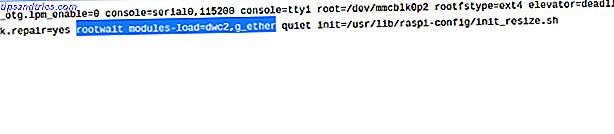
Sla op en sluit en werp vervolgens de microSD-kaart uit. U kunt het vervolgens in uw Raspberry Pi Zero plaatsen en verbinden met uw pc voordat u het apparaat opstart. De verbinding moet via USB zijn.
Gebruik raspberrypi.local als het adres in uw SSH-software (nogmaals, u kunt ook [email protected] proberen als u de Linux-opdrachtregel gebruikt). Houd er rekening mee dat u mogelijk het draadloze netwerk moet uitschakelen als u andere Raspberry Pi's in uw thuisnetwerk hebt. Dit zorgt ervoor dat je verbinding maakt met de Pi Zero via USB, in plaats van bijvoorbeeld je Kodi-doos. Het eenvoudigste Raspberry Pi-mediacentrum, met RasPlex Het eenvoudigste Raspberry Pi-mediacentrum, met RasPlex Lees meer via Wi-Fi.
Als u problemen ondervindt, probeer dan uw USB-kabels te verwisselen.
Twee betrouwbare directe verbindingen
Het zou geweldig zijn als het mogelijk was om verbinding te maken via Bluetooth of draadloos vanaf een mobiel apparaat - misschien Android of iOS - en hoewel dit theoretisch mogelijk is, wordt het momenteel niet ondersteund. Hoewel er enkele accounts zijn over een van deze methoden, lijkt geen van beide bijzonder betrouwbaar.
Maar we zullen blij zijn om van u te horen als u een van deze methoden op betrouwbare wijze kunt gebruiken en verbinding kunt maken via SSH. Vertel is in de commentaren over dat, of om het even welke problemen u tegenkomt!
Image Credit: goodcat via Shutterstock